विंडोज 8 डेवलपर बिल्ड की तुलना में हैंबहुत सारी चीजें जो उपभोक्ता पूर्वावलोकन में जोड़ी गई हैं। अतीत में, हमने विंडोज के आगामी संस्करण में किए गए सभी परिवर्तनों की बड़े पैमाने पर समीक्षा की है। उदाहरण के लिए, स्टार्ट मेनू बटन को हटाने से इस बहस में काफी सुधार हुआ है कि क्या यह आमूल परिवर्तन अच्छे या बुरे के लिए था। कुछ लोग इसे भविष्य की दिशा में एक कदम के रूप में उद्धृत करते हैं, जबकि अन्य लोग इस कदम को Microsoft के खराब निर्णय का दावा करते हैं। कुछ महत्वपूर्ण घटाव के अलावा, विंडोज 8 में कुछ सार्थक सुधार और परिवर्धन हैं। उदाहरण के लिए, विंडोज 8 का नया विन + एक्स मेनू कई सिस्टम यूटिलिटीज जैसे प्रोग्राम और फीचर्स, नेटवर्क कनेक्शन, पावर ऑप्शंस, पावर एक्सेस करने का एक आसान तरीका प्रदान करता है। टास्क मैनेजर, कंट्रोल पैनल, रन डायलॉग बॉक्स आदि। हालाँकि, अपनी आवश्यकताओं के अनुसार इस मेनू को आसानी से संपादित करने के लिए कोई डिफ़ॉल्ट विकल्प नहीं है। इस पोस्ट में, हम आपको विंडोज 8 विन + एक्स मेनू से आइटम जोड़ने और हटाने की प्रक्रिया के माध्यम से मार्गदर्शन करेंगे।
Win + X मेनू को संपादित करने के दो तरीके हैं; एक मैनुअल विधि, जिसमें आपको मैन्युअल रूप से एक WinX फ़ोल्डर में शॉर्टकट कॉपी करने की आवश्यकता होती है, जबकि दूसरी विधि में Win + X मेनू संपादन उपकरण का उपयोग करना शामिल है।
मैनुअल विधि का उपयोग करना
चरण 1
सबसे पहले, आवश्यक प्रोग्राम का पता लगाएं जिसे आप विन + एक्स मेनू के माध्यम से एक्सेस करना चाहते हैं, उसे राइट-क्लिक करें और डेस्कटॉप (सेंड शॉर्टकट बनाएं) से सेंड टू मेन्यू चुनें।
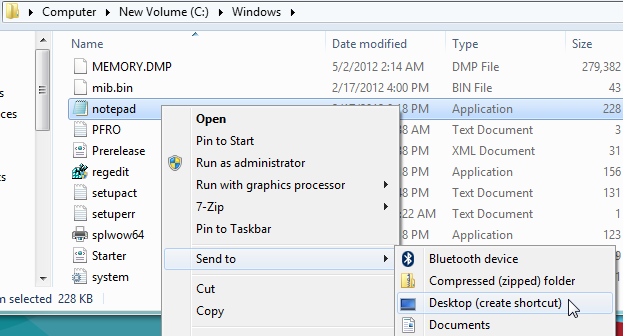
चरण 2
अब, hashlnk टूल ज़िप फ़ाइल डाउनलोड करें (पोस्ट के निचले भाग में दिया गया लिंक) और फिर ज़िप फ़ाइल निकालें। अब, एप्लिकेशन शॉर्टकट को कॉपी करें hashlnk टूल फ़ोल्डर।
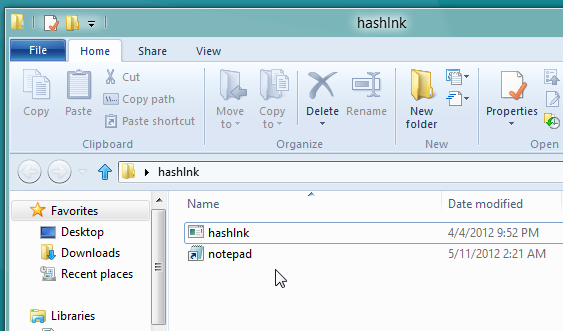
चरण 3
शॉर्टकट कॉपी हो जाने के बाद, Shift कुंजी दबाए रखते हुए हैश्लैंक फ़ोल्डर पर राइट-क्लिक करें, और उसके बाद चयन करें यहां कमांड विंडो खोलें.
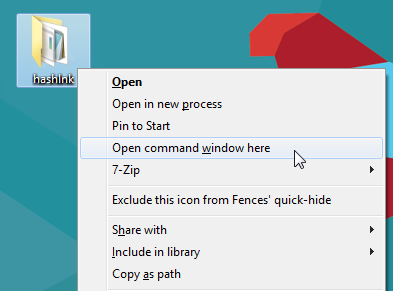
चरण 4
यह विंडोज कमांड लाइन दुभाषिया खोलेगा। कमांड प्रॉम्प्ट में, आपको एप्लिकेशन के शॉर्टकट पर हैश उत्पन्न और लागू करना होगा। उदाहरण के लिए, यदि आप Win + X मेनू में notepad.exe का शॉर्टकट जोड़ने का प्रयास कर रहे हैं, तो बस निम्न कमांड चलाएँ।
hashlnk notepad.lnk
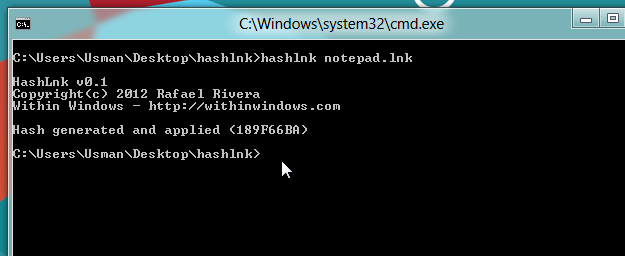
शॉर्टकट पर हैश उत्पन्न और लागू किया जाएगा। अब, यह विन + एक्स मेनू में शामिल होने के लिए तैयार है।
चरण 5
अब, निम्न स्थान पर जाएँ: “C:उपयोगकर्ता <उपयोगकर्ता> AppDataLocalMicrosoftWindowsWinX "और, शॉर्टकट के लिए या तो एक नया समूह बनाते हैं, या शॉर्टकट को किसी मौजूदा समूह में जोड़ते हैं। डिफ़ॉल्ट रूप से, समुद्र तट फ़ोल्डर में 3 समूह फ़ोल्डर हैं जिनका नाम Group1, Group2 और Group3 है। आप Group4 के नाम से (Win + X मेनू में विभाजक जोड़ने के लिए) एक नया समूह बना सकते हैं, और फिर उस समूह फ़ोल्डर में शॉर्टकट जोड़ सकते हैं।
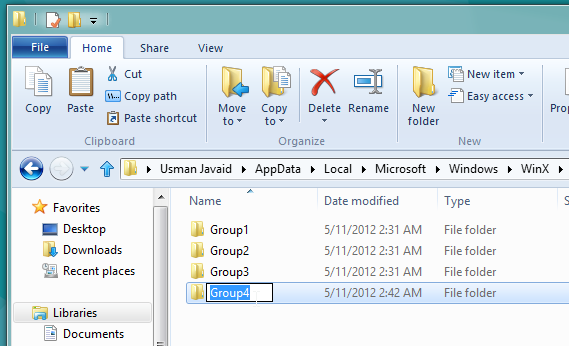
चरण 6
यदि आप एक नया समूह बनाते हैं, तो Hashlnk फ़ोल्डर से अपने समूह फ़ोल्डर में शॉर्टकट कॉपी करें।
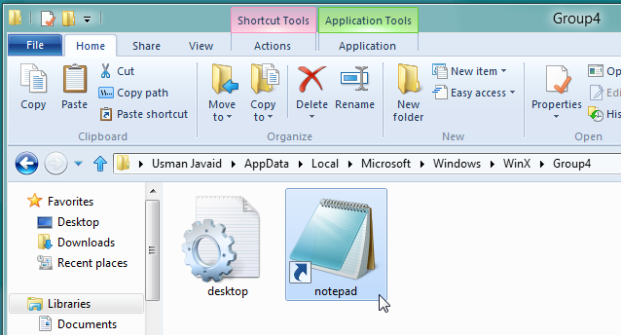
चरण 7
शॉर्टकट Win + X मेनू में दिखाई नहीं देगाबिल्कुल अभी। शॉर्टकट तक पहुंचने के लिए आपको एक्सप्लोरर को पुनरारंभ करना होगा। बस टास्क मैनेजर खोलें, प्रोसेस टैब पर जाएं, विंडोज एक्सप्लोरर पर राइट-क्लिक करें और रिस्टार्ट चुनें।
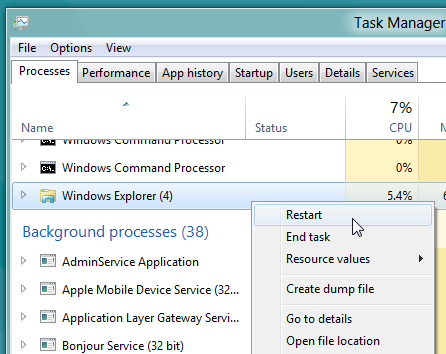
एक बार जब विंडोज एक्सप्लोरर को फिर से शुरू किया जाता है, तो आप विन + एक्स मेनू में नए बनाए गए शॉर्टकट तक पहुंच सकते हैं।
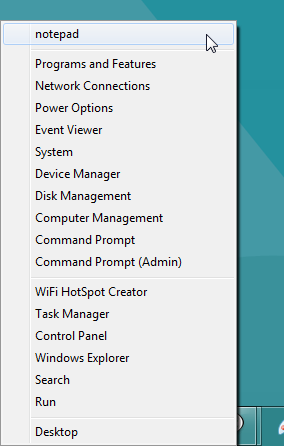
विन + एक्स मेनू संपादक का उपयोग करना
विंडोज 8 के लिए विन + एक्स मेन्यू एडिटर एक हैविन + एक्स मेनू में नए शॉर्टकट जोड़ने के लिए एक उपयोगकर्ता के अनुकूल जीयूआई प्रदान करने वाला अनुप्रयोग। आवेदन वास्तव में Win + X मेनू में उन्हें जोड़ने के लिए चयनित शॉर्टकट पर हैश को उत्पन्न करने और लागू करने के लिए हैश्लैंक टूल का उपयोग करता है। विन + एक्स मेनू संपादक का उपयोग करना आसान है। आरंभ करने के लिए, समूह जोड़ें पर क्लिक करें और फिर उसे एक उपयुक्त नाम दें। अब, बस शॉर्टकट जोड़ें और विन + एक्स मेनू में जोड़ने के लिए इच्छित शॉर्टकट का चयन करें।
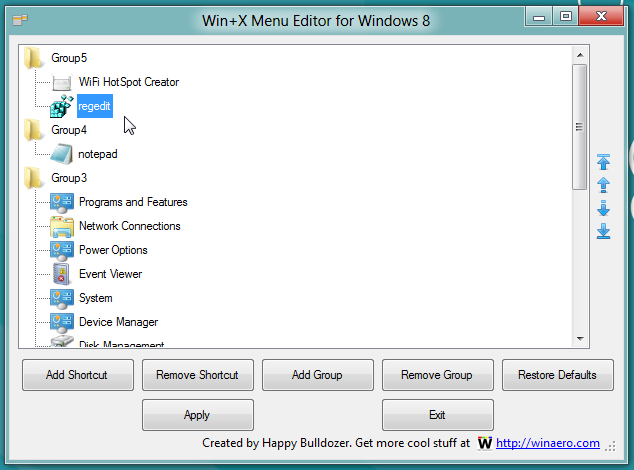
एक बार जोड़ने के बाद, विन + एक्स मेनू में शॉर्टकट जोड़ने के लिए लागू करें पर क्लिक करें।
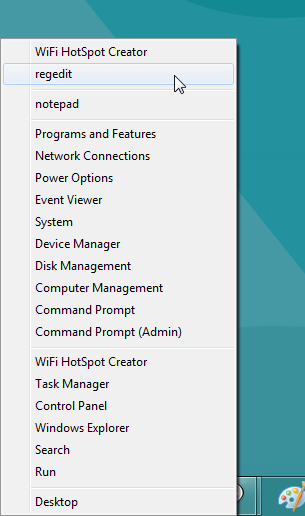
Hashlink टूल डाउनलोड करें
विंडोज 8 के लिए विन + एक्स मेनू एडिटर डाउनलोड करें













टिप्पणियाँ